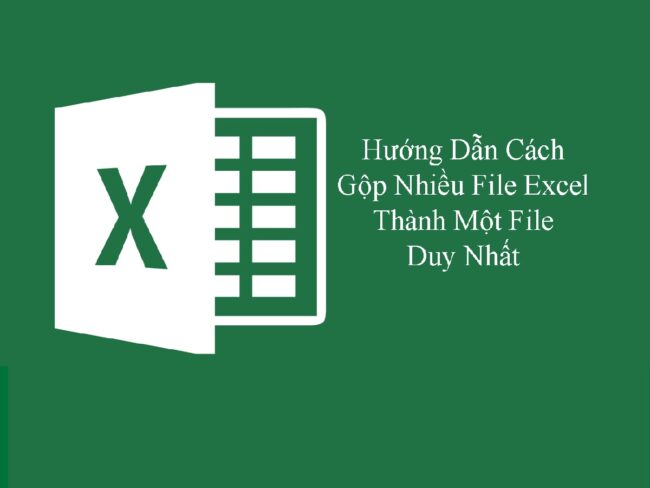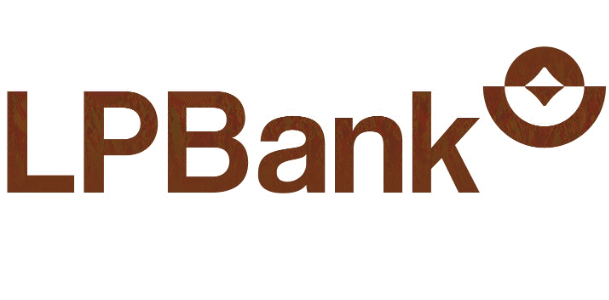Gạch chéo ô trong Google Sheet là một công cụ quan trọng giúp làm nổi bật thông tin hoặc chỉ định ô nào đó trong bảng tính. Trong bài viết dưới đây của HR Insider, chúng ta sẽ tìm hiểu 3 cách gạch chéo ô trong Google Sheet, giúp bạn nắm vững kỹ năng và có thể tối ưu hóa quy trình làm việc của mình.
1. Gạch chéo ô trong Google Sheet là gì? Mục đích của thao tác này là gì?
Gạch chéo ô trong Google Sheet là đường chia đôi một ô chữ nhật thành 2 phần khác nhau, giúp phân cách các khối thông tin trong một bảng dữ liệu. Thao tác này có tác dụng phân biệt tiêu đề các khối thông tin, dễ dàng biểu thị được thông tin giữa hàng và cột. Ngoài ra, đường gạch chéo còn giúp cho phần trình bày của trang tính logic và đẹp mắt hơn.

Hướng dẫn gạch chéo ô trong Google Sheet
Để tách được 1 ô thành 2 ô chéo khác nhau, bạn cần phải nắm rõ các lệnh trong Google Sheet để có thể thực hiện một cách dễ dàng. Bây giờ, chúng ta sẽ đi sâu vào tìm hiểu 3 cách cụ thể để thực hiện thao tác này.
2. 3 cách gạch chéo ô trong Google Sheet
Có rất nhiều cách khác nhau để tạo đường gạch chéo trong google sheet, tùy thuộc vào từng trang tính cũng như yêu cầu của dữ liệu sao cho phù hợp nhất.
Sử dụng phím tắt Ctrl + _
- Bước 1: Ấn chọn ô cần tạo đường gạch chéo.
- Bước 2: Điền nội dung cần phân cách vào ô.
- Bước 3: Sử dụng phím tắt Ctrl + _ , hai nội dung sẽ phân cách nhau bằng một đường kẻ.
- Bước 4: Trên thanh công cụ, chọn biểu tượng xoay văn bản. Sau đó, xoay chuyển theo ý muốn.
Sử dụng chuột máy tính
- Bước 1: Ấn chọn ô cần tạo đường gạch chéo.
- Bước 2: Nhập 2 trường nội dung muốn phân cách vào ô.
- Bước 3: Trên thanh công cụ, chọn Insert => Drawing.
- Bước 4: Cửa sổ bản vẽ hiện lên, ấn chọn vẽ đường kẻ chéo sau đó ấn nút Save and Close.
- Bước 5: Khi đường chéo hiện lên, di chuyển chúng vào ô cần phân cách và điều chỉnh độ dài phù hợp.
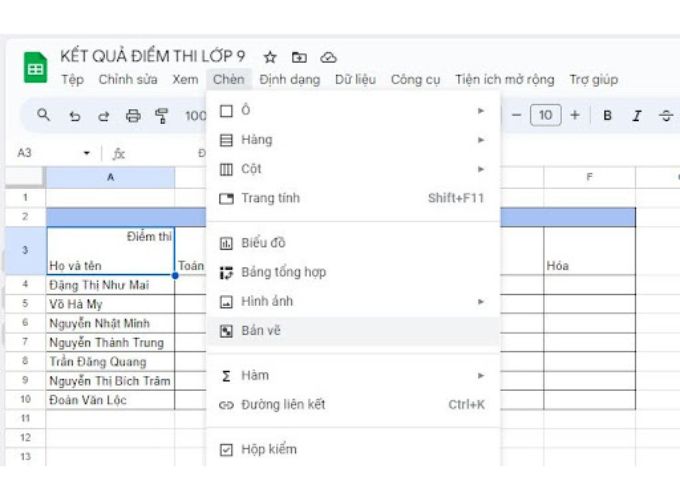
Sử dụng chuột máy tính để gạch chéo ô trong Google Sheet
Sử dụng tính năng Format Cells
- Bước 1: Ấn chọn ô cần tạo đường gạch chéo.
- Bước 2: Trên thanh công cụ, chọn Format => Rotation.
- Bước 3: Xoay theo ý bạn muốn để hoàn thiện bảng dữ liệu.
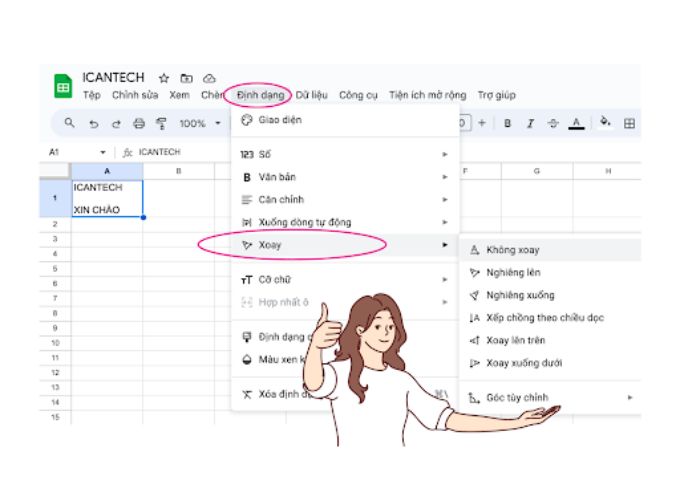
Sử dụng tính năng Format Cells để gạch chéo ô trong Google Sheet
3. Cách xóa đường gạch chéo ô trong Google Sheet
Sau khi đã tạo đường gạch chéo ô trong Google Sheet, trong trường hợp bạn không có nhu cầu tách đôi nội dung nữa thì hoàn toàn có thể loại bỏ đường kẻ này. Thao tác để thực hiện công việc này khá đơn giản.
- Bước 1: Nhấn vào đường kẻ gạch chéo cần xóa.
- Bước 2: Nhấn phím Backspace để xóa.
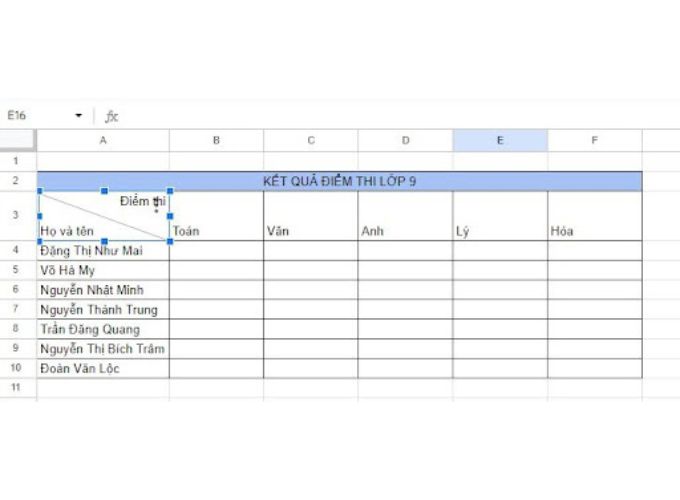
Cách xóa đường gạch chéo ô trong Google Sheet
Trong Google Sheet, gạch chéo ô là một công cụ hữu ích để làm nổi bật hoặc chỉ định các ô quan trọng trong bảng tính. Bằng cách sử dụng các cách thức đơn giản như sử dụng phím tắt hoặc tính năng Format Cells, bạn có thể dễ dàng thực hiện được thao tác này. Hy vọng rằng bài viết trên đã cung cấp cho bạn những thông tin hữu ích về cách gạch chéo ô trong Google Sheet.
— HR Insider —
VietnamWorks – Website tuyển dụng trực tuyến số 1 Việt Nam
Bài viết dành riêng cho thành viên của HR Insider.